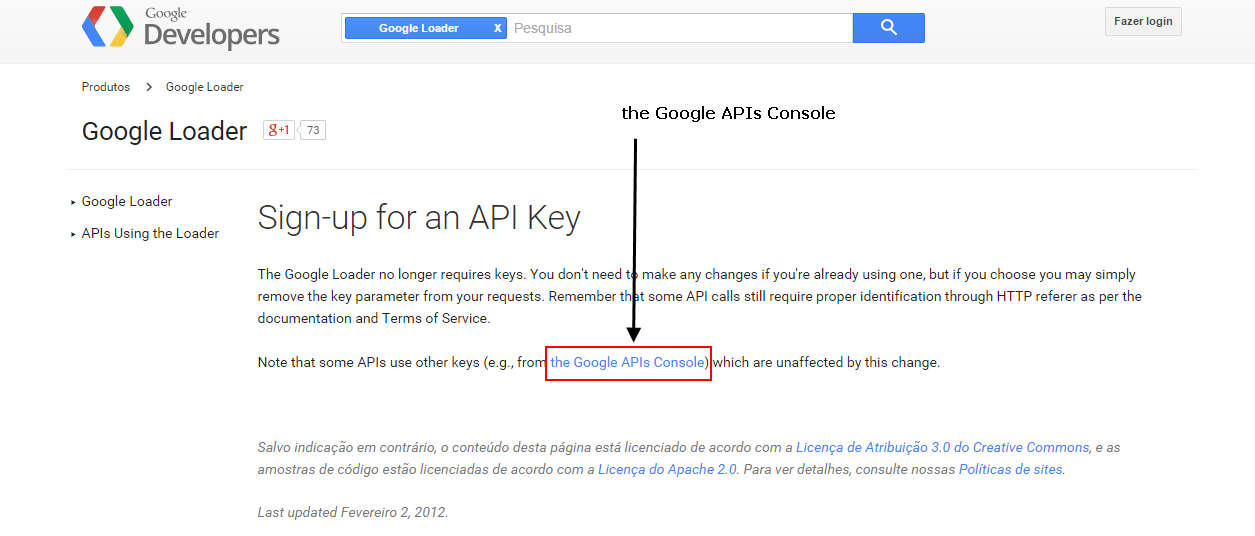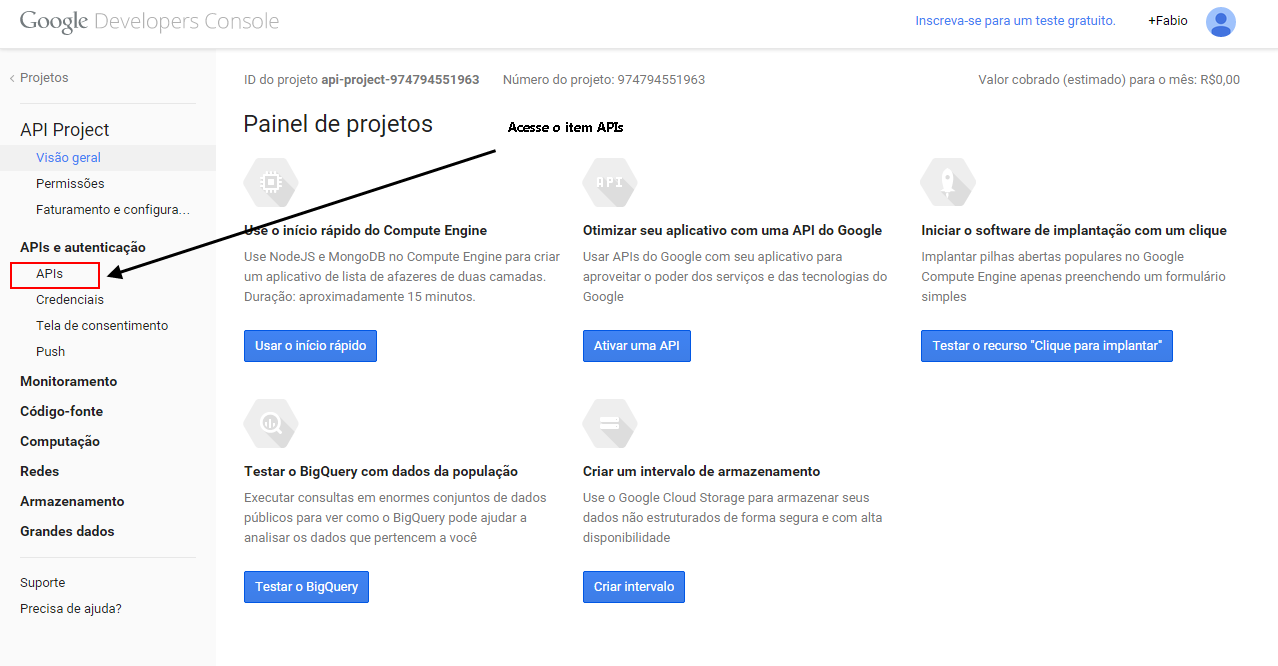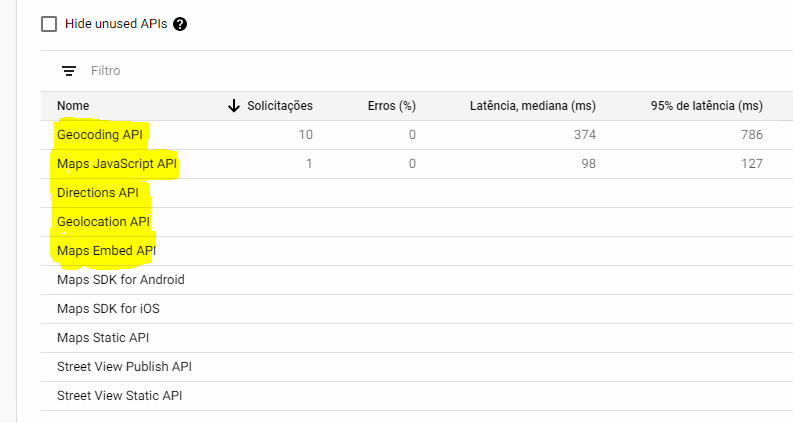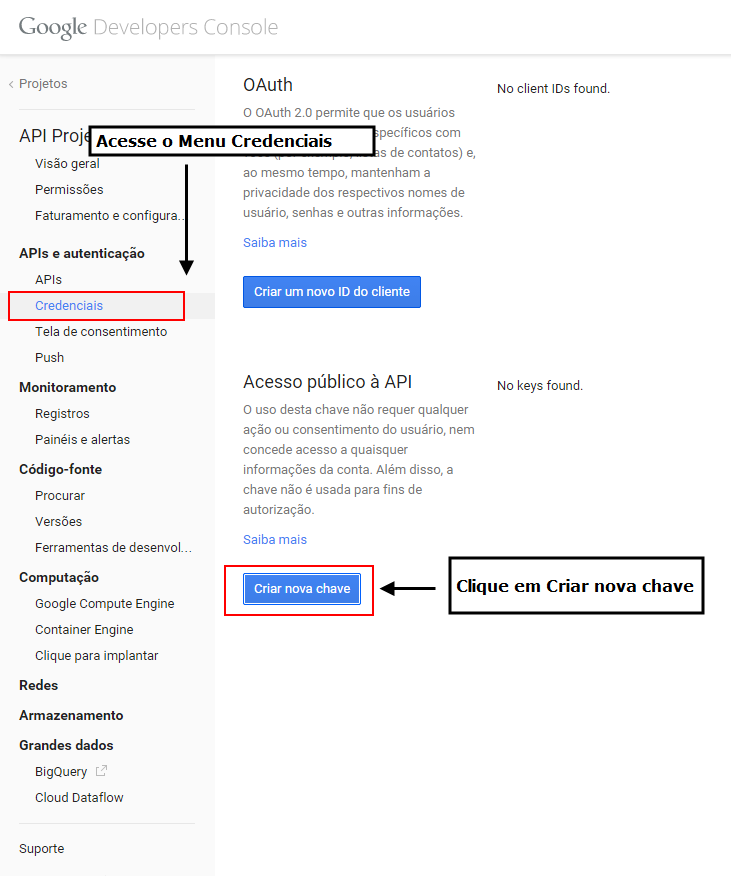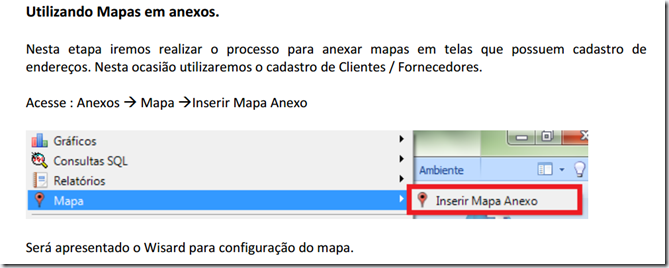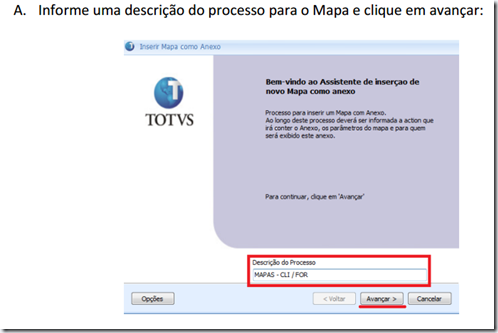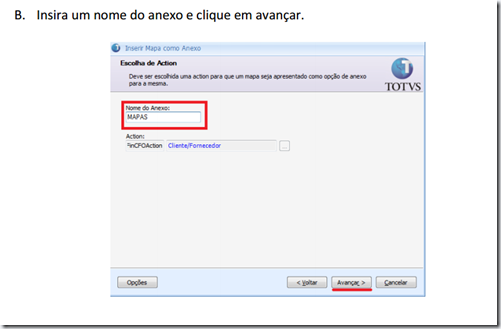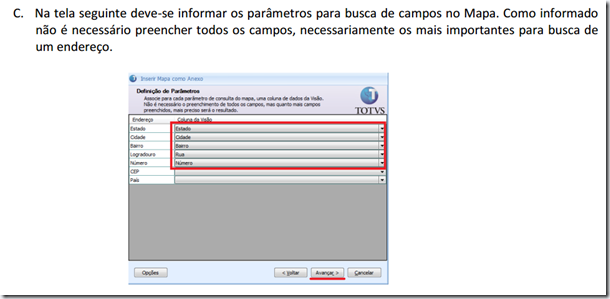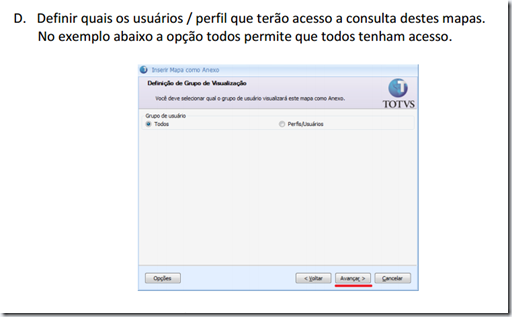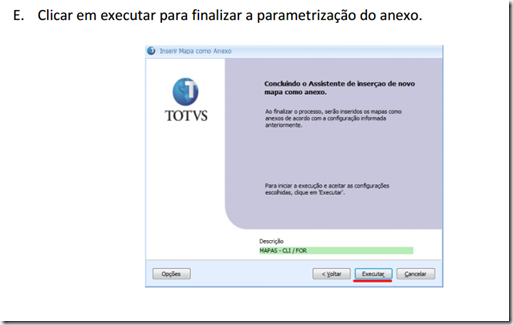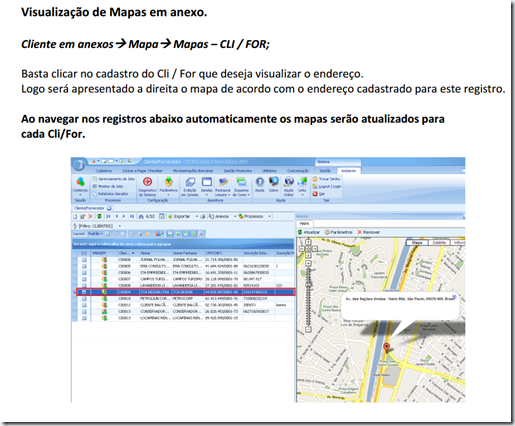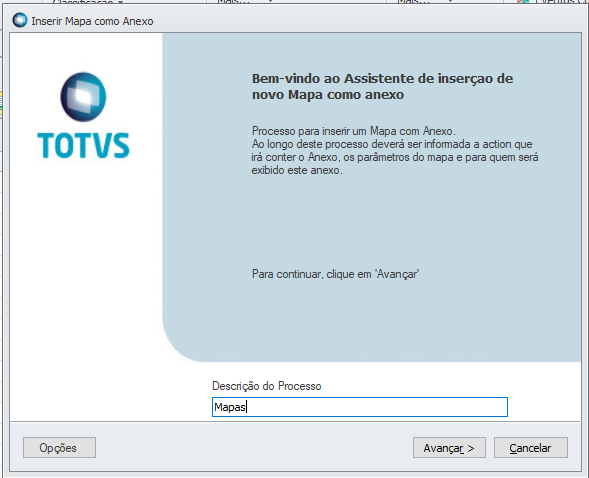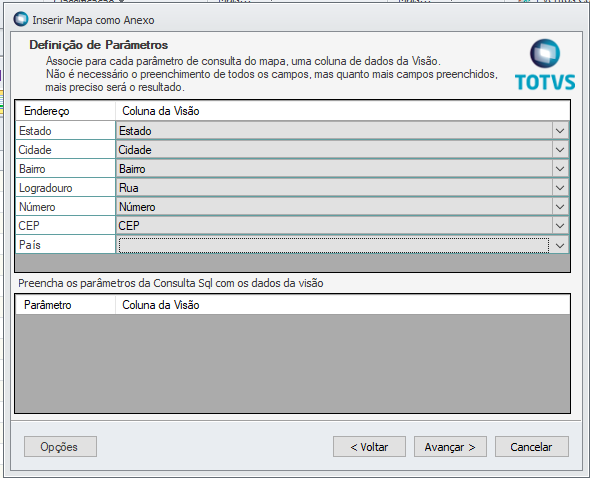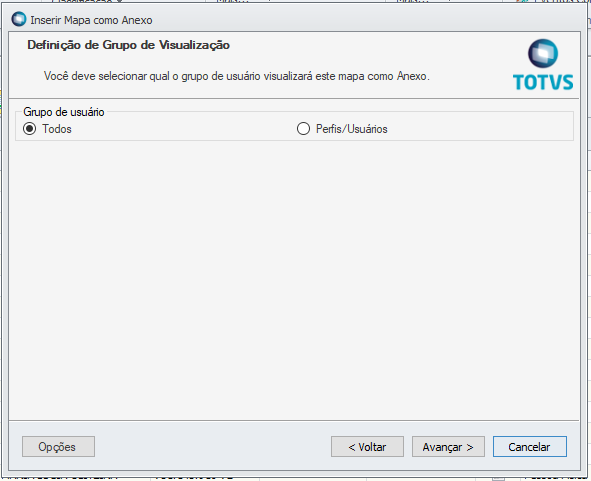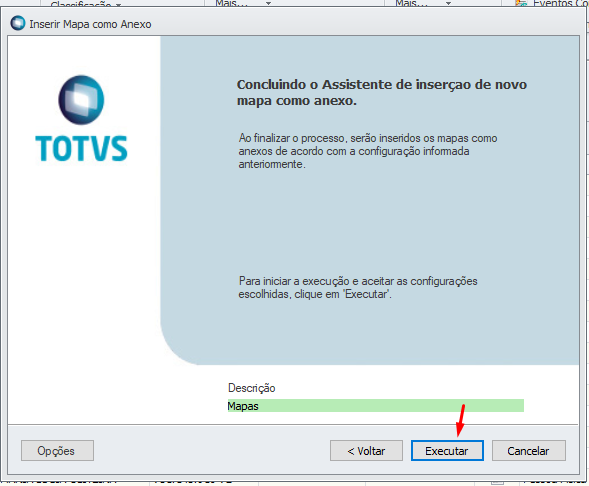Histórico da Página
...
...
:
...
TOTVS Framework Versão : 11.8x , 12.1x
...
Processo
...
:
...
Parametrização e Inclusão de MAPAS em anexos
...
Data da publicação
...
:
...
25/02/2015
Introdução
Este documento tem como objetivo orientar o usuário a realizar anexo de mapas no sistema em todas as
telas que possuem campo endereço.
Além disto, estaremos discriminando o processo para realizar a parametrização dos mapas.
Pre-Requisitos
- Possuir o portal TOTVS Gestão de Conteúdos instalado e configurado.
- Possuir uma conta Google.
Parametrizando a API do Google
...
3. Após acessar a conta clique no link
4 - Certifique-se de ativar as apis marcadas abaixo.
5 - Após ativar a API acesse o menu Credenciais e crie uma nova chave
6 - Selecione o tipo de chave
7 - Preencha o campo com o IP do HOST do RM Portal.
Será gerada a Chave de Identificação
8 - Após a chave ser gerada acesse o módulo ,Guia , é configure a Guia Google.
Informe os dados do Proxy(caso exista) e insira a chave de identificação que foi disponibilizada pelo Google.
Após inserir uma Chave de Identificação válida já é possível utilizar o recurso de Mapas no RM;
Utilizando Mapas em anexo
...
| title | Para maiores informações: |
|---|
Consulte o WikiHelp TOTVS
COMUNIDADE @FRAMEWORK
Canais de Atendimento:
Chamado: Através do Portal Totvs www.suporte.totvs.com.br
...